1: Dacă primiți o GoPro, nu este o eroare de asociere sau de conectare
Mai întâi, aruncați o privire la pagina „Cum să creați un eveniment video/360” . Asigurați-vă că urmați corect pașii de pe pagină.”
Compatibil cu ce modele GoPro
Vă recomandăm insistent să utilizați GoPro 11 sau 10 . Dacă nu este disponibil, utilizați GoPro 9 cu cea mai recentă actualizare de firmware hardware. Am găsit probleme aleatorii de conexiune Bluetooth și Wifi cu modelele GoPro mai vechi. Dacă nu utilizați internetul prin Ethernet, vă recomandăm insistent să utilizați două adaptoare Wifi.
Dacă întâmpinați probleme de asociere inițială a camerei cu software-ul Ai Photobooth Pro, vă sugerăm să urmați acești pași:
- Resetați GoPro la setările din fabrică:[Preferences]>[Reset]>[Factory Reset] .
- Secțiunea Dispozitive: selectați „Remove Device” . În Ai Photobooth Pro, accesați meniul „Camera Type Settings” , alegeți „GoPro” din meniul derulant sub „Select Camera Type”.
- După procesul de scanare, selectați GoPro din meniul drop-down sub „Select Camera”.
- Asigurați-vă că ați selectat GoPro corect. Comparați ultimele 4 cifre ale numărului dvs. de serie cu cele din Ai Photobooth Pro.
- După ce ați selectat GoPro din meniul derulant „Select Camera” , acesta se va conecta automat la computer prin Bluetooth și Wifi. Dacă nu se conectează, apăsați secvențial butoanele „Retry BT, Retry Wifi” .
2: Dacă întâmpinați probleme în timpul procesării videoclipului GoPro
Dacă este înregistrat un videoclip, Ai Photobooth Pro va încerca să îl descarce, iar apoi videoclipul dvs. va apărea pe ecranul de partajare. Dacă nu, încercați următoarele:
- Primul lucru de luat în considerare este că s-ar putea să vă fi pierdut conexiunea la GoPro. Într-un astfel de caz, software-ul nostru va scana automat și va încerca să vă reconectați GoPro.
- Dacă nu utilizați internetul prin Ethernet, va trebui să utilizați două adaptoare Wifi.
- Actualizați la cea mai recentă versiune de Ai Photobooth Pro.
- Actualizați aplicația conectându-l la telefonul mobil cu aplicația GoPro Quik pentru a actualiza cel mai recent firmware al produsului GoPro.
- Nu așezați GoPro la mai mult de 3 metri distanță de computer.
- Dacă locuiți în Uniunea Europeană, va trebui să vă ajustați camera la 2,4 GHz, deoarece canalul folosit de GoPro nu este permis.
- Nu utilizați aplicația GoPro Mobile în timp ce utilizați Ai Photobooth Pro.
- Formatați cardul MicroSD. Asigurați-vă că cardul SD este compatibil cu GoPro.
- Scoateți și reintroduceți bateria GoPro, apoi deschideți Ai Photobooth Pro și reconectați-vă la GoPro.
- Se știe că placa de rețea Realtek 8822CE Wireless LAN 802.11ac are probleme de conectare la rețelele de 5GHz. Accesați Device Manager în Computer Management, iar în fila Advanced, există o opțiune pentru a schimba banda. Comutați de la Auto la ac/n.
3: Dacă întâmpinați probleme de descărcare lentă cu videoclipurile dvs. GoPro
Pentru a accelera descărcarea videoclipurilor de pe GoPro 10 sau modele mai vechi, schimbați setarea Compresie la HEVC în loc de HEVC + H264.
Preferințe> General> Compresie video> HEVC
Codarea video de înaltă eficiență (HEVC), cunoscută și sub numele de H.265, este un standard de compresie video care permite GoPro să capteze conținut video mare, cum ar fi 4K60 și 1080p240, la aproximativ jumătate din dimensiunea fișierului cu o calitate echivalentă a imaginii. Ai Photobooth Pro poate procesa acest format nou îmbunătățit la nivel local și, deoarece fișierele create pe GoPro sunt mai mici, acest lucru permite timpi mai rapidi de descărcare și le permite oaspeților să vizualizeze videoclipul final procesat mai rapid.”
4: Dacă aveți tremurături în videoclip
Dacă platforma dvs. 360 nu este stabilă, filmările video înregistrate vor părea șubrede. Cele mai recente modele GoPro pot stabiliza filmările în timpul înregistrării. Pentru a activa această funcție, modificați setarea Hypersmooth din Setările video ale GoPro. Vă recomandăm setarea High pentru GoPro 9, 10 și 11.
5: Cum pot ieși din ecranul de pornire a aplicației?
Pentru a accesa „Settings Menu”, apăsați pur și simplu tasta „F11” sau, pentru utilizatorii care folosesc un ecran tactil, atingeți colțul din dreapta sus de cinci ori la rând.
6: Cum pot accesa datele după eveniment?
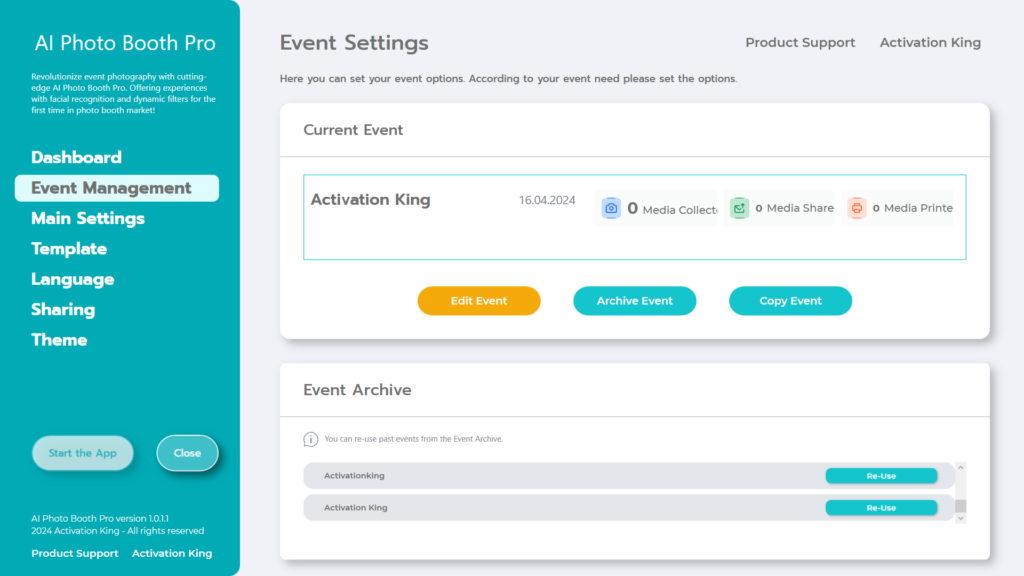
Puteți accesa datele „Media Collected, Media Share și Media Printed” din panoul „Current Event” din secțiunea „Event Management” .
7: Care este diferența dintre AI Prompt și AI Face Swap?
AI Prompt utilizează algoritmi de procesare a limbajului natural (NLP) pentru a răspunde pe baza unor solicitări sau intrări specifice. Vă permite să creați imagini creative prin procesarea textului pe care l-ați scris.
AI Prompt folosește 10 credite per fotografie.
AI Face Swap vă permite să schimbați fețele pe fotografiile existente.
AI Face Swap folosește 1 credit per fotografie.
Să presupunem că vrei să faci o activitate foto cu personaje Marvel la evenimentul tău. Dacă utilizați funcția AI Prompt, costul acestei activități va fi ridicat. În schimb, creați imagini pentru dvs. în secțiunea AI Prompt pentru 4-5 personaje diferite. Apoi, adăugați aceste imagini create în secțiunea „Pagină de schimb de fețe AI” și continuați cu schimbarea feței. Va fi mult mai rentabil decât crearea de imagini de la zero de fiecare dată. Crearea imaginilor șablon pentru dvs. și apoi folosirea schimbului de fețe este cea mai potrivită opțiune.
8: Câte solicitări gata pregătite putem adăuga? Există o limită?
Puteți adăuga oricâte șabloane doriți la secțiunile Prompt Promp și Pagina Schimbare fețe. Având un număr mare de șabloane poate provoca o oarecare încetinire în timpul pornirii inițiale a „Start the App”.
9: AI PhotoBooth Pro Ce camere acceptă?
Puteți găsi lista cu camerele acceptate de AI Photobooth Pro aici.
10: Camera mea DSLR nu se conectează la AI PhotoBooth Pro
- Verificați dacă camera dvs. este pornită.
- Asigurați-vă că funcționează cablul camerei.
- Asigurați-vă că utilizați o cameră compatibilă cu Ai Photobooth Pro. Faceți clic aici pentru a vedea camerele acceptate.
- Dacă utilizați o cameră Canon și aveți software-ul Canon EOS instalat pe computer, încercați să îl dezinstalați și apoi încercați din nou.
- Asigurați-vă că utilizați cea mai recentă versiune a software-ului Ai Photobooth Pro.
